RELATÓRIO POR TEMPOS
A partir do relatório por Tempos é possível analisar o desempenho de atendimento, com medição de horas trabalhadas e dos tempos de reposta, atendimento e serviço.
ACESSANDO MENU DE RELATÓRIO - por Tempos
_________________________________________________________________________________________________________________
Como acessar o menu de relatório por Tempos.
1º Passo – acesse o menu "Relatórios" na página principal;
2º Passo – no catálogo de relatórios, identifique o grupo "Chamados";
3º Passo – abaixo da lengenda "Desempenho" clique no link | Tempos | para acessar o formulário.
FLUXO PARA GERAR RELATÓRIO - por Tempos
_________________________________________________________________________________________________________________
Para um relatório conciso e com integridade nos resultados, tenha todas as informações necessárias para gerar um retorno de resultados satisfatório. Todas as informações inseridas devem possuir um objetivo.
Para configurar um relatório de "Tempos" nos Chamados, faça o seguinte:
Área 1 - uso obrigatório
1.Clique em Tempos, para acessar o formulário;
2.No campo Período, deve ser informado uma data de início/fim ou clique em ![]() para selecionar o período de datas que a consulta será realizada;
para selecionar o período de datas que a consulta será realizada;
3.No campo Tipo de período, clique no ícone ![]() para selecionar a data por "Abertura" ou "Fechamento", para definir como referência para o resultado da busca;
para selecionar a data por "Abertura" ou "Fechamento", para definir como referência para o resultado da busca;
Área 2 - uso opcional, resultado de acordo com o filtro aplicado
4.No campo Cliente, efetue uma pesquisa (siga a orientação disponível no campo) para identificação do "Cliente" ou clique em![]() para visualizar a listagem, selecione e clique em [ADICIONAR];
para visualizar a listagem, selecione e clique em [ADICIONAR];
5.No campo Contato, efetue uma pesquisa referente ao "Contato", esse responde após inclusão do campo "Cliente", selecione e clique em [ADICIONAR];
6.No campo Departamento, efetue uma pesquisa para adicionar um/mais "Setor" ou clique em![]() para visualizar a listagem de todas dos setores, selecione e clique em [ADICIONAR];
para visualizar a listagem de todas dos setores, selecione e clique em [ADICIONAR];
7.No campo Prioridade, efetue uma pesquisa para adicionar uma/mais "Prioridade" ou clique em![]() para visualizar a listagem, selecione e clique em [ADICIONAR];
para visualizar a listagem, selecione e clique em [ADICIONAR];
8.No campo Tipo de chamado, efetue uma pesquisa referente ao "Tipo" ou clique em![]() para visualizar a listagem, selecione e clique em [ADICIONAR];
para visualizar a listagem, selecione e clique em [ADICIONAR];
9.No campo Categoria de abertura, efetue uma pesquisa referente a "Categoria de abertura" ou clique em![]() para visualizar a listagem, selecione e clique em [ADICIONAR];
para visualizar a listagem, selecione e clique em [ADICIONAR];
10.No campo Categoria de encerramento, efetue uma pesquisa referente a "Categoria de encerramento" ou clique em![]() visualizar a listagem, selecione e clique em [ADICIONAR];
visualizar a listagem, selecione e clique em [ADICIONAR];
11.No campo Responsável do chamado, efetue uma pesquisa para adicionar um/mais "Encarregado" ou clique em![]() para visualizar a listagem, selecione e clique em [ADICIONAR];
para visualizar a listagem, selecione e clique em [ADICIONAR];
12.No campo Operador, efetue uma pesquisa para adicionar um/mais "Atendente" ou clique em![]() para visualizar a listagem de todas dos operadores, selecione e clique em [ADICIONAR];
para visualizar a listagem de todas dos operadores, selecione e clique em [ADICIONAR];
13.No campo Equipe do chamado, efetue uma pesquisa (siga as orientações disponível no campo) para identificação do "Grupo de trabalho", referente aos envolvidos no atendimento ou clique em![]() para visualizar a listagem, selecione e clique em [ADICIONAR];
para visualizar a listagem, selecione e clique em [ADICIONAR];
14.No campo Localidade, efetue uma pesquisa referente a "Localidade" ou clique em![]() para visualizar a listagem, selecione e clique em [ADICIONAR];
para visualizar a listagem, selecione e clique em [ADICIONAR];
15.No campo Serviços impactados, efetue uma pesquisa para adicionar uma/mais "Ação negativa" ou clique em![]() para visualizar a listagem de todas as ações, selecione e clique em [ADICIONAR];
para visualizar a listagem de todas as ações, selecione e clique em [ADICIONAR];
16. No campo Serviços requisitados, efetue uma pesquisa para adicionar um/mais "Serviços" ou clique em![]() para visualizar a listagem de todos os serviços, selecione e clique em [ADICIONAR];
para visualizar a listagem de todos os serviços, selecione e clique em [ADICIONAR];
17.No campo Serviços relacionados, efetue uma pesquisa para adicionar um/mais "Serviços" ou clique em![]() para visualizar a listagem de todos os serviços, selecione e clique em [ADICIONAR];
para visualizar a listagem de todos os serviços, selecione e clique em [ADICIONAR];
18.No campo Tipo de relatório, selecione na listagem predefinida, um (1) "Modelo/Característica" para definir apresentação do relatório:
Sumarizado: essa opção ativa um relatório com as informações sintetizada na forma de sumário;
Detalhado: essa opção ativa um relatório com todas as particularidades nas informações.
19.O campo Agrupamento, obedece os critérios do formulário referente as configurações de colunas, assim é possível definir à exibição das informações, clique no ícone ![]() para selecionar um (1) um determinado "Grupo" na listagem predefinida;
para selecionar um (1) um determinado "Grupo" na listagem predefinida;
20.No campo Linhas por página, defina a quantidade "linhas" que deseja incluir no relatório;
21.Clique em Executar para gerar o relatório;
22.Na tela referente ao Relatório, use as teclas de atalho [CTRL + P] para realizar a impressão.
![]() IMPORTANTE: Todos os campos podem ser informados, ou apenas o de uso obrigatório,
IMPORTANTE: Todos os campos podem ser informados, ou apenas o de uso obrigatório,
ou apenas os campos necessários para gerar o seu melhor "Relatório".
RESULTADO RELATÓRIO - por Tempos
_________________________________________________________________________________________________________________
O resultado a seguir apresenta um relatório de Chamados com ênfase por "Tipo de relatório".
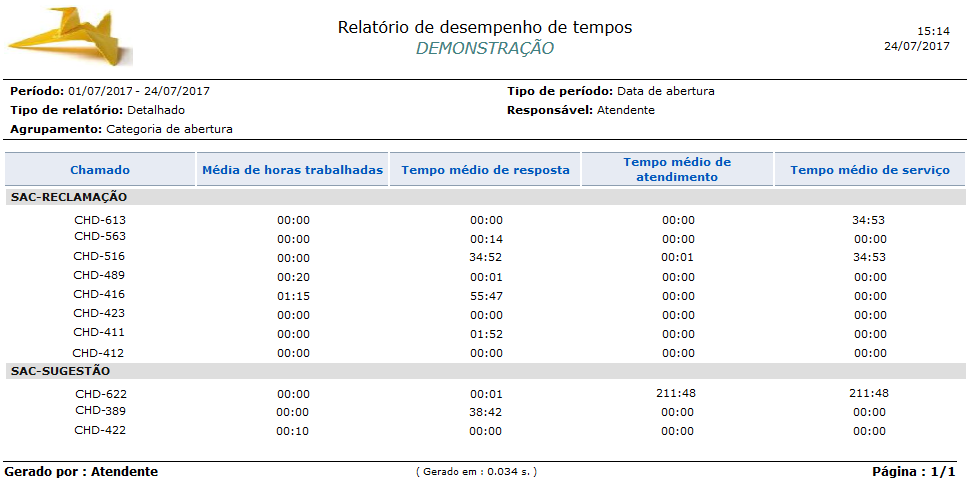
Aplicado o seguinte filtro:
Período: Tipo de período: data de abertura;
Tipo de relatório: detalhado;
Agrupamento: categoria de abertura;
Tipo de período: data de abertura;
Responsável: definido.
